思維導圖不會畫?超詳細教程講解,小白也能變高手
阿新 • • 發佈:2019-02-11
思路 進入 思維導圖 RoCE 外觀 學習者 png follow https 思維導圖可以讓復雜的問題變得簡單,簡單的可以在一張白紙上畫下來,讓人一看就明白問題的全部,思維導圖可以把人們看不見、摸不著的想法展現出來,學習者可以用思維導圖將自己記錄的知識記下來,進而進行反復思考與總結。很多人在繪制思維導圖的時候都說思維導圖很難繪制,花了很長時間繪制出來的卻很難看,不好意思拿出來,是這樣的嗎?下面小編將繪制思維導圖的方法分享給大家。繼續往下看。
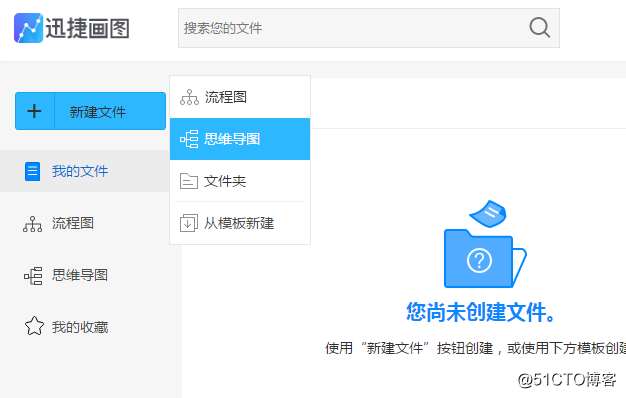
3.在已有的節點中,可以采用右擊進行下一步操作,再次之前我們需要了解一些快捷鍵:shift+Tab上級、Alt+Down後移、Alt+Up前移、Ctrl+Z撤銷、G進度、P優先級、Tab下級、Enter同級;
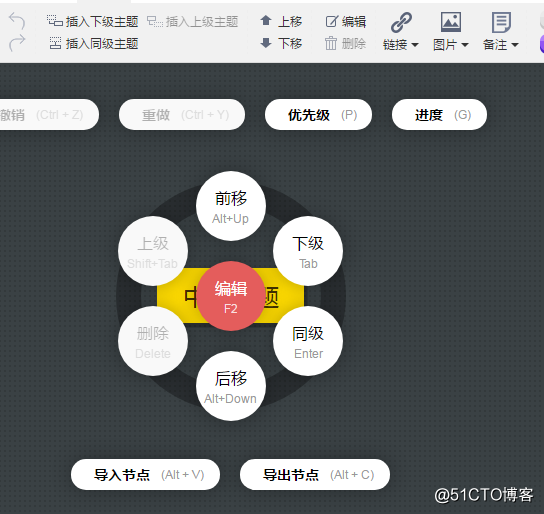
4.知道一些簡單的快捷鍵之後我們畫起來就更簡單了,選中中心主題編輯好,接著添加下級或者同級,最好的方法就是一邊編輯一邊添加下級
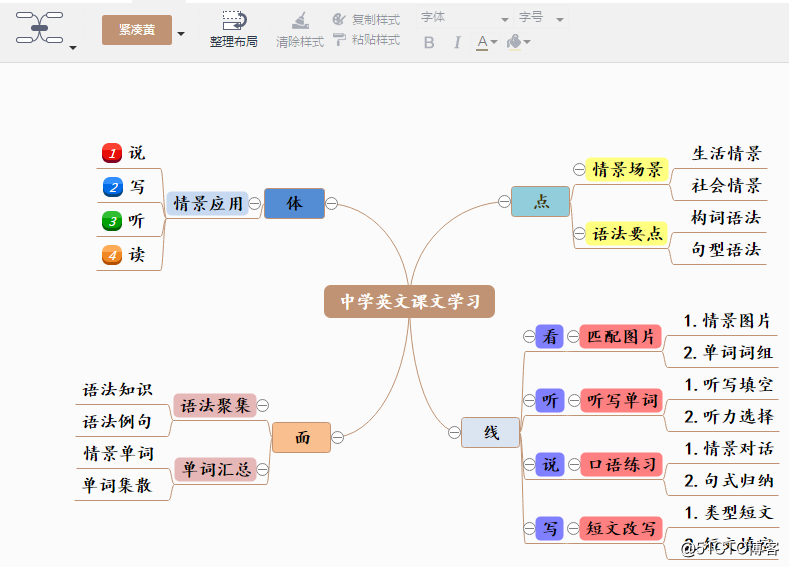
5.框架和內容添加好後,我們需要做的就是進行美化,點擊【思路】可將一些圖片,備註等進行添加
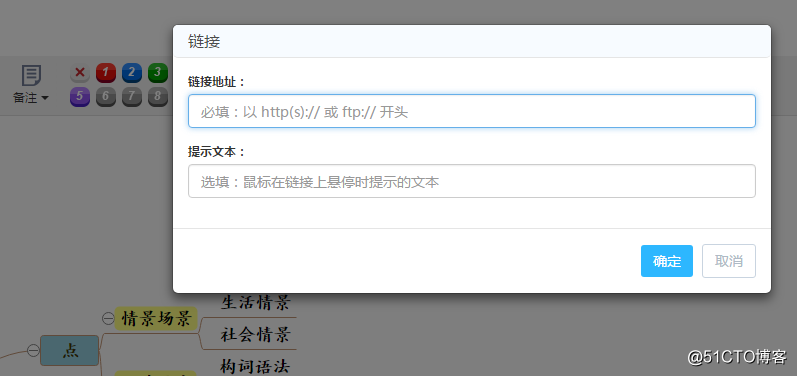
6.點擊【外觀】可調節整體風格樣式與文字樣式包括:字體、字號、顏色、粗細等等
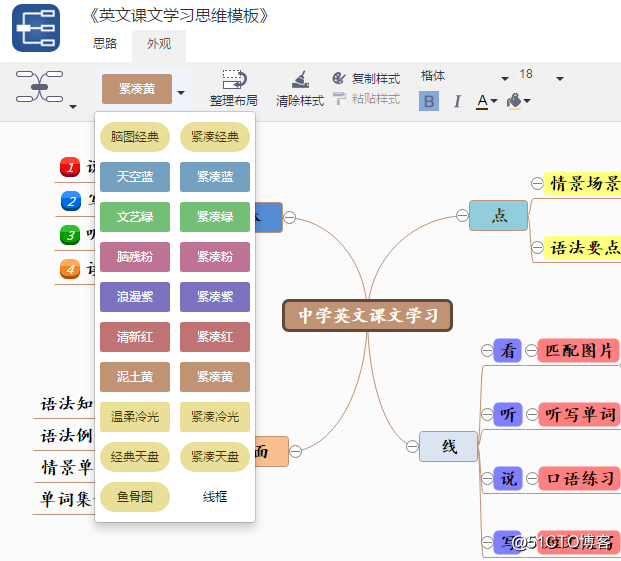
7.沒畫好思維導圖後,可以進行在線存儲防止丟失,也可以導出圖片等多種格式,點擊右上角【導出】在彈出的下拉框中選擇自己需要的格式即可
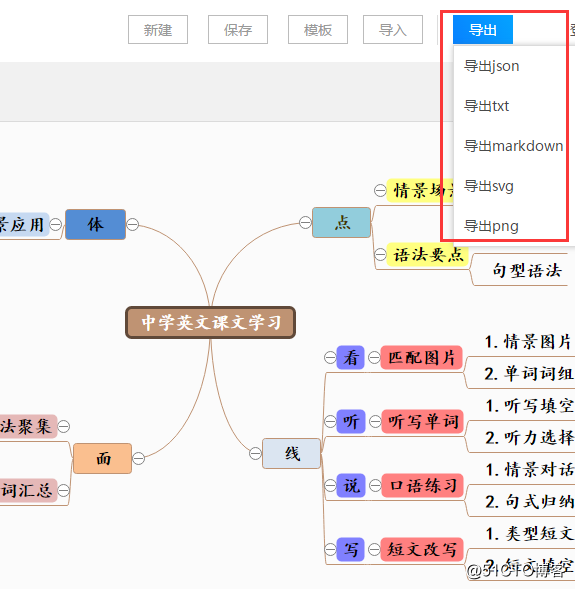
怎麽樣,你學會了嗎?是不是很簡單呢?光說不做將永遠也學不會真本事,如果想要提高工作效率,提升生活品質,思維導圖將是一個有效的好助手
使用工具:迅捷畫圖
工具介紹:迅捷畫圖是一個在線網站,可以在線繪制各種思維導圖、流程圖等多種圖形的工具,畫好的圖可在線保存分享與導出。
1.進入畫圖界面,點擊【立即體驗】按鈕進入繪制選擇界面。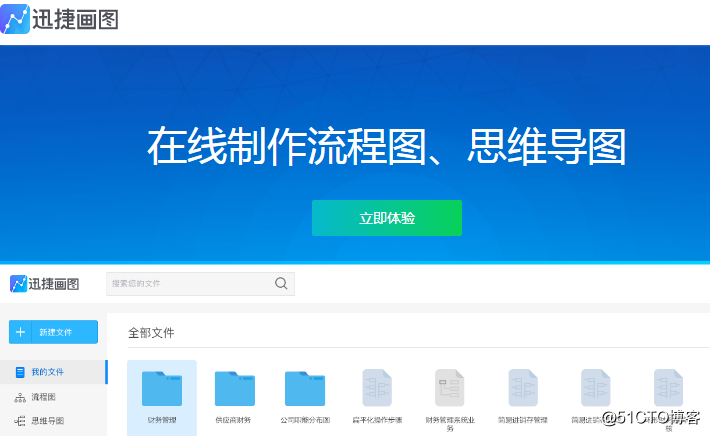
2.點擊左上角【新建文件】選擇【思維導圖】會直接跳轉到制作編輯頁面
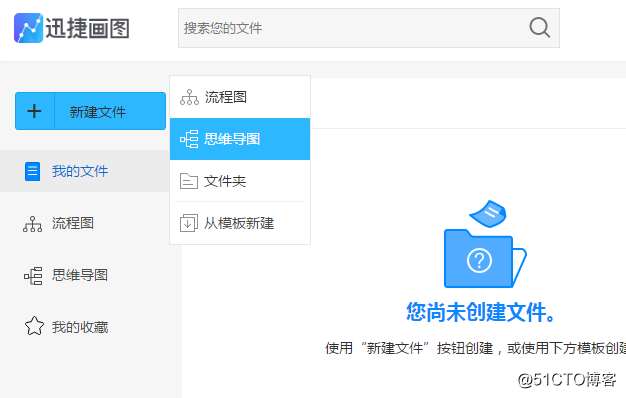
3.在已有的節點中,可以采用右擊進行下一步操作,再次之前我們需要了解一些快捷鍵:shift+Tab上級、Alt+Down後移、Alt+Up前移、Ctrl+Z撤銷、G進度、P優先級、Tab下級、Enter同級;
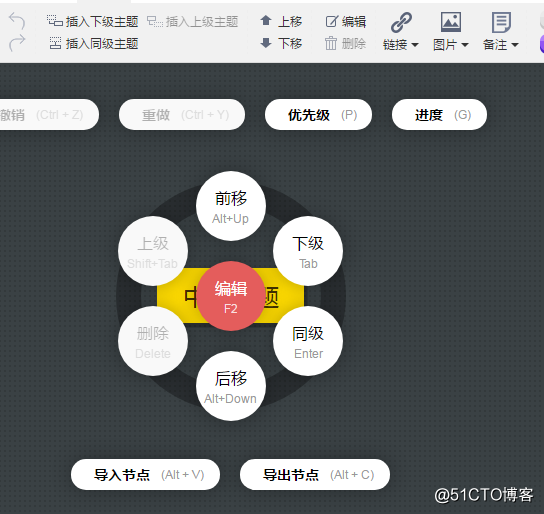
4.知道一些簡單的快捷鍵之後我們畫起來就更簡單了,選中中心主題編輯好,接著添加下級或者同級,最好的方法就是一邊編輯一邊添加下級
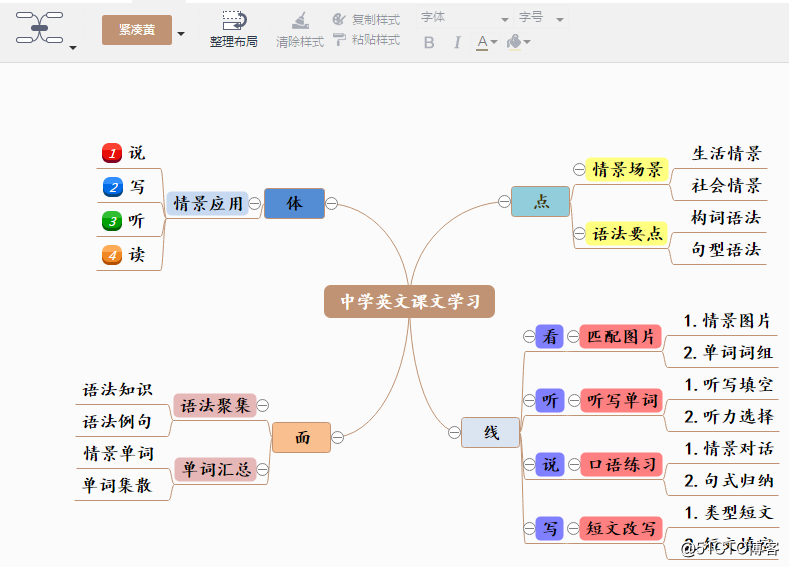
5.框架和內容添加好後,我們需要做的就是進行美化,點擊【思路】可將一些圖片,備註等進行添加
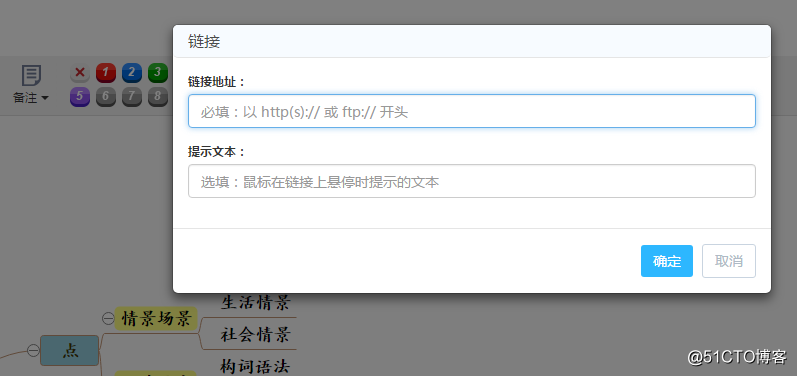
6.點擊【外觀】可調節整體風格樣式與文字樣式包括:字體、字號、顏色、粗細等等
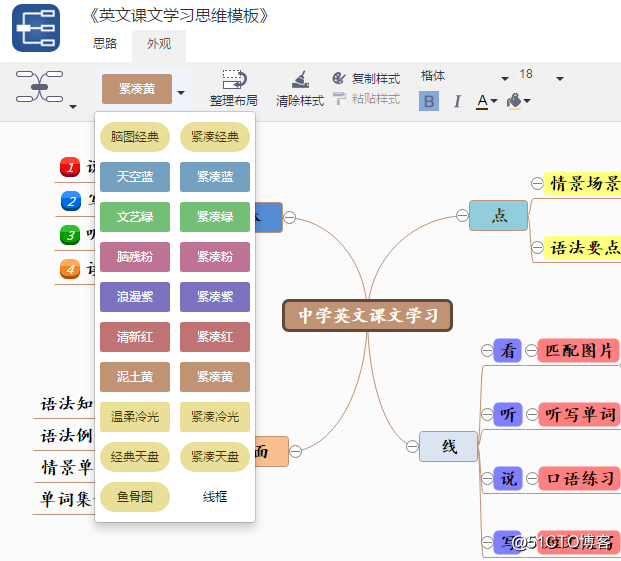
7.沒畫好思維導圖後,可以進行在線存儲防止丟失,也可以導出圖片等多種格式,點擊右上角【導出】在彈出的下拉框中選擇自己需要的格式即可
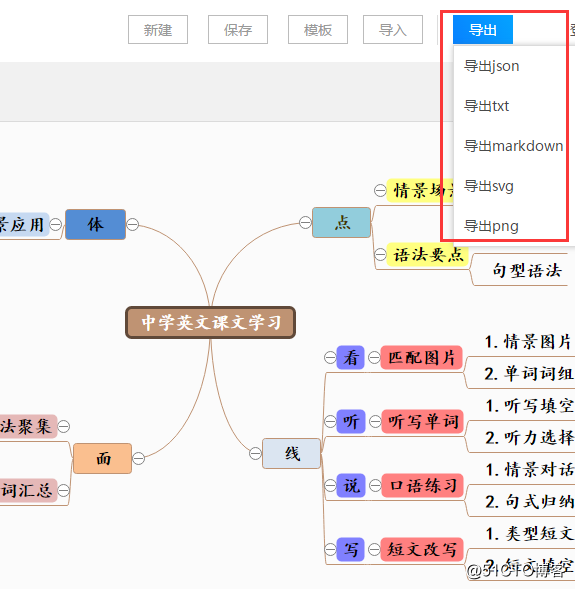
怎麽樣,你學會了嗎?是不是很簡單呢?光說不做將永遠也學不會真本事,如果想要提高工作效率,提升生活品質,思維導圖將是一個有效的好助手
思維導圖不會畫?超詳細教程講解,小白也能變高手
